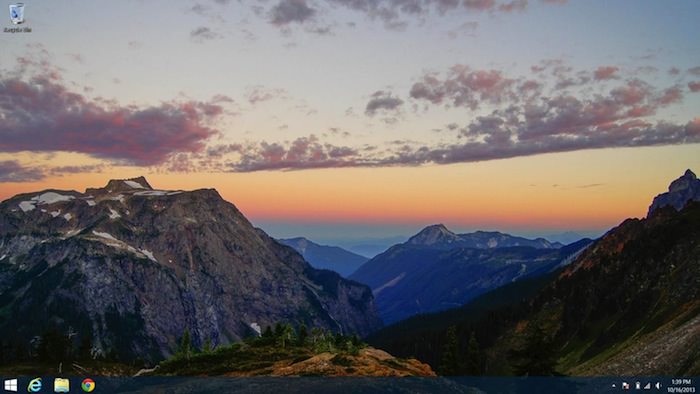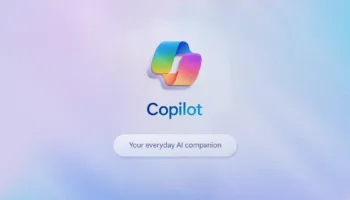Si vous êtes l’un des millions aigris qui ont répondu au lancement de Windows 8 avec les sourcils froncés, vous pouvez enfin vous détendre. La première mise à jour majeure, Microsoft Windows 8.1, est maintenant disponible au téléchargement, et gratuit pour les utilisateurs de Windows 8, à partir du Windows Store.
Il est spécifiquement conçu pour apaiser les utilisateurs acariâtres. Alors que j’ai laissé Windows 8.1 encore sous sa version Preview, sachez tout de même que la mise à jour de Windows 8 va le rendre plus rapide et plus facile à utiliser. Comme l’ajout du “.1” dans son nom le suggère, celui-ci s’avère moins modeste qu’un traditionnel “service pack” que nous avions l’habitude de voir avec les mises à jour du système d’exploitation de Microsoft, mais plus comme un mea-culpa de la part de Microsoft. Vous pouvez presque entendre Steve Ballmer hurler “Je peux changer!”. Mais, s’il est trop tard pour Steve, ce n’est pas le cas pour Windows 8, et celui-ci peut encore s’attirer de la sympathie grâce à un certain nombre de petits, mais non sans conséquence changements. Voici mes 8.1 favoris.
1. Démarrer sur le bureau
Je ne supporte pas la mode du colorée, et que dire du “Modern UI” apporter par l’écran d’accueil de Microsoft ? Maintenant, si vous êtes dans la même situation que moi, sachez que vous allez pouvoir de décider de démarrer ou non directement dans le confort de Windows 7 comme un ordinateur de bureau classique.
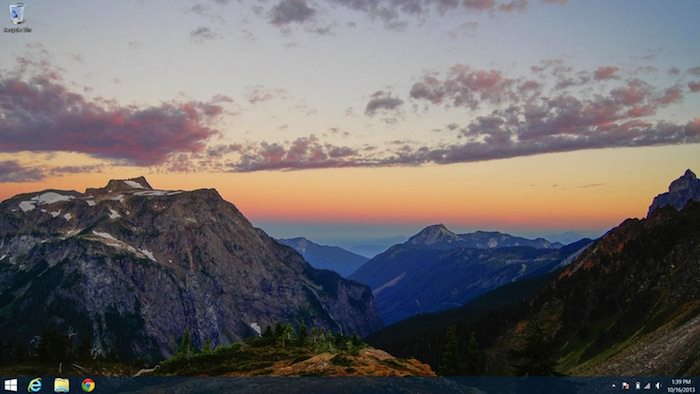
Bien sûr, vous aurez encore à faire des incursions occasionnelles dans l’interface utilisateur moderne pour la recherche et d’autres opérations, mais vous pourrez l’éviter à chaque démarrage, et ainsi que les Live Tiles ne vous explosent les yeux à chaque fois.
2. Meilleure recherche
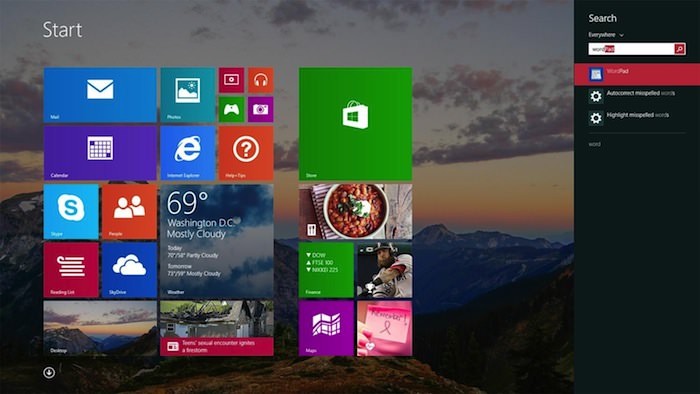
La “recherche universelle” semblait plein de promesses dans Windows 8, mais après avoir utilisé cette dernière, vous deviez précisez ce que vous recherchiez réellement : applications ? fichiers ? réglages ? Non plus. Maintenant, la recherche parcourt tous d’un seul coup, et si votre recherche ne trouve pas ce que vous cherchez localement, alors Bing se chargera de prendre le relais.
3. Internet Explorer 11
Personne, sauf votre maman utilise encore Internet Explorer sur le bureau classique, mais c’est toujours votre meilleur ami dans le cas où vous êtes un adepte de l’interface tactile que l’on retrouve dans Modern UI. Heureusement, Microsoft corrige un grand nombre des plus grands ennuis avec Internet Explorer 11, qui permet à faire des dossiers pour vos favoris, jusqu’à même ouvrir plus de 10 onglets à la fois.
4. Meilleure capacité de splitter l’écran
Vous voulez deux applications Modern UI ouvertes l’une à côté de l’autre ? Windows 8 l’a toujours permis, mais la barre de séparation toujours positionnée à un endroit prédéterminé a rendu difficile d’organiser les choses comme vous le souhaitiez. Dans Windows 8.1, vous pouvez la faire glisser où vous le souhaitez, et elle y restera.
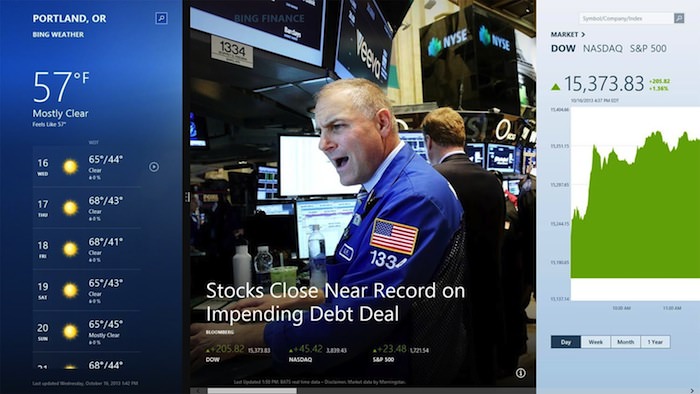
5. Personnalisation
Microsoft a joué la carte de la personnalisation avec Windows 8, mais en réalité, les concepts rigides ont contraint vos choix et votre créativité. Vous voulez mélanger du magenta avec du jaune ? La fashionista à Redmond avait décidé de ne pas vous le permettre. Microsoft s’assagit avec cette nouvelle version, en vous laissant choisir un arrière-plan personnalisé pour l’écran d’accueil, et choisir la couleur que vous voulez combiner, et même organiser vos Tiles de plusieurs manières..
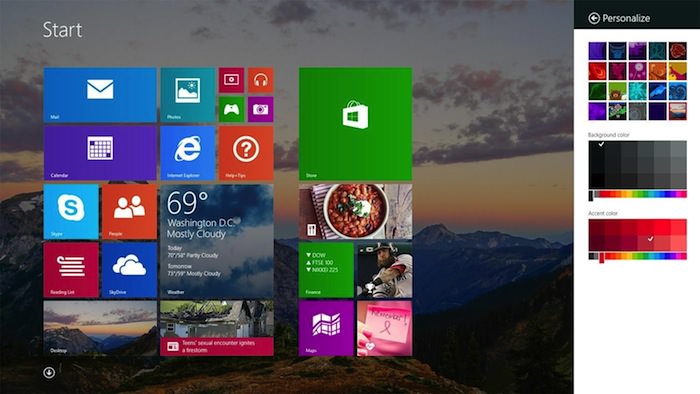
6. Encore plus rapide
Sortez vos chronomètres, les référenceurs YouTube : Windows 8.1 peut démarrer encore plus rapidement que son prédécesseur, qui s’avèrerait déjà rapide. Vous voilà prêt à lire vos news sur le BlogNT avec quelques secondes supplémentaires le matin !
7. Paramètres réarrangés
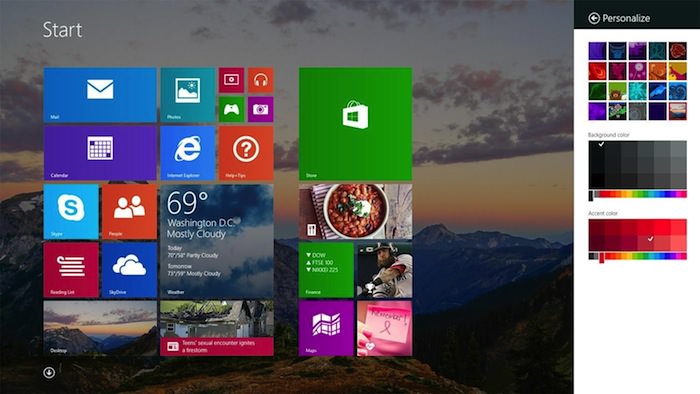
En cliquant sur “Modifier les paramètres du PC” sous Windows 8 vous aviez la possibilité de jouer avec quelques-uns des fonctionnalités les plus intéressantes du système d’exploitation, mais sa mise en page était ésotérique, où il était impossible de trouver certains d’entre eux. Avec Windows 8.1, Microsoft a décidé de réorganiser de manière plus cohérente ces derniers, rendant les paramètres plus accessibles sans revenir à la version de bureau classique.
8. Un meilleur Windows Store
Lors de son lancement, Windows 8 n’avait pas assez d’applications. Ensuite, il en a soudainement reçu un grand nombre, mais une tonne d’entre elles étaient “bâclées” pour rester poli. Les montagnes d’applications réalisées par des codeurs novices n’ont pas disparu avec 8.1, mais le Windows Store essaye de mieux les cacher, et rend la navigation plus facile également.
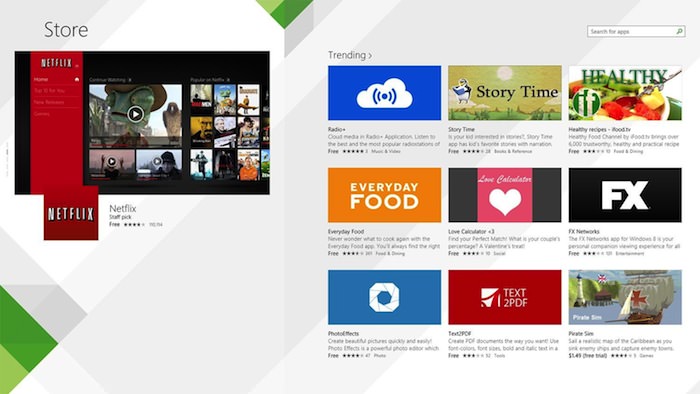
8.1. Le bouton Démarrer est de retour
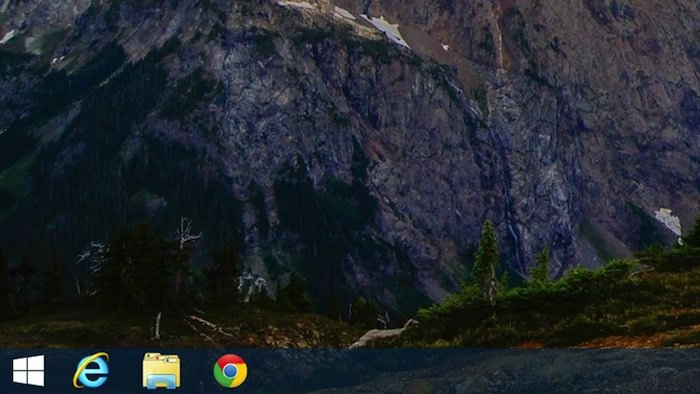
La caractéristique la plus annoncée de Windows 8.1 peut également être la plus trompeuse, c’est pourquoi elle obtient la douteuse distinction d’être la “.1” dans notre liste. Alors que Microsoft a en effet réintégré le bouton Démarrer sur la version bureau classique, ce dernier ne fonctionne pas comme on en avait l’habitude. Plutôt que de mettre en place une liste de vos applications, vous revenez à l’écran d’accueil de Windows 8. Quel piège cruel. Merci, Microsoft.